查看电脑独立显卡配置信息对于了解系统的图形处理能力至关重要,尤其是当你需要运行图形密集型应用程序或游戏时,以下是几种常用的方法来检查你的电脑独立显卡的详细信息:,1、系统信息工具, ,大多数操作系统都提供了一种查看硬件配置信息的方法,在Windows系统中,你可以通过“设备管理器”查看显卡信息。,操作步骤如下:,(1) 右键点击“此电脑”或“我的电脑”,选择“管理”。,(2) 在打开的计算机管理窗口中,选择“设备管理器”。,(3) 展开“显示适配器”,这里会列出所有的显卡设备,包括集成显卡和独立显卡。,2、系统设置,Windows 10和Windows 11提供了一个更直观的方式来查看显卡信息。,操作步骤如下:,(1) 打开“设置”应用。,(2) 点击“系统”。,(3) 选择左侧的“显示”。,(4) 向下滚动到“多显示器”,在这里你可以看到一个关于显卡的简要描述。,3、DirectX诊断工具,DirectX是微软开发的一个集合了多种多媒体功能的API,使用DirectX诊断工具可以获取更详细的显卡信息。,操作步骤如下:,(1) 按Win + R键打开运行对话框。,
,大多数操作系统都提供了一种查看硬件配置信息的方法,在Windows系统中,你可以通过“设备管理器”查看显卡信息。,操作步骤如下:,(1) 右键点击“此电脑”或“我的电脑”,选择“管理”。,(2) 在打开的计算机管理窗口中,选择“设备管理器”。,(3) 展开“显示适配器”,这里会列出所有的显卡设备,包括集成显卡和独立显卡。,2、系统设置,Windows 10和Windows 11提供了一个更直观的方式来查看显卡信息。,操作步骤如下:,(1) 打开“设置”应用。,(2) 点击“系统”。,(3) 选择左侧的“显示”。,(4) 向下滚动到“多显示器”,在这里你可以看到一个关于显卡的简要描述。,3、DirectX诊断工具,DirectX是微软开发的一个集合了多种多媒体功能的API,使用DirectX诊断工具可以获取更详细的显卡信息。,操作步骤如下:,(1) 按Win + R键打开运行对话框。, ,(2) 输入“dxdiag”并回车。,(3) 在打开的DirectX诊断工具窗口中,切换到“显示”标签页。,(4) 这里会详细列出关于显卡的信息,包括制造商、型号、显存等。,4、GPU-Z,GPU-Z是一个轻量级的工具,专门用于提供显卡的详细信息。,操作步骤如下:,(1) 下载并安装GPU-Z。,(2) 运行程序,它会直接显示显卡的详细信息,包括名称、GPU核心频率、显存类型、大小、温度等。,5、命令提示符或PowerShell,你也可以使用命令行工具来查询显卡信息。,操作步骤如下:,(1) 打开命令提示符或PowerShell。,(2) 输入“wmic path win32_VideoController get name”并回车。,(3) 命令执行后,会显示显卡的名称。,6、第三方软件,市场上还有许多第三方软件可以提供详细的显卡信息,例如CPU-Z、Speccy等,这些工具通常提供更多的硬件信息,不仅仅是显卡。,
,(2) 输入“dxdiag”并回车。,(3) 在打开的DirectX诊断工具窗口中,切换到“显示”标签页。,(4) 这里会详细列出关于显卡的信息,包括制造商、型号、显存等。,4、GPU-Z,GPU-Z是一个轻量级的工具,专门用于提供显卡的详细信息。,操作步骤如下:,(1) 下载并安装GPU-Z。,(2) 运行程序,它会直接显示显卡的详细信息,包括名称、GPU核心频率、显存类型、大小、温度等。,5、命令提示符或PowerShell,你也可以使用命令行工具来查询显卡信息。,操作步骤如下:,(1) 打开命令提示符或PowerShell。,(2) 输入“wmic path win32_VideoController get name”并回车。,(3) 命令执行后,会显示显卡的名称。,6、第三方软件,市场上还有许多第三方软件可以提供详细的显卡信息,例如CPU-Z、Speccy等,这些工具通常提供更多的硬件信息,不仅仅是显卡。,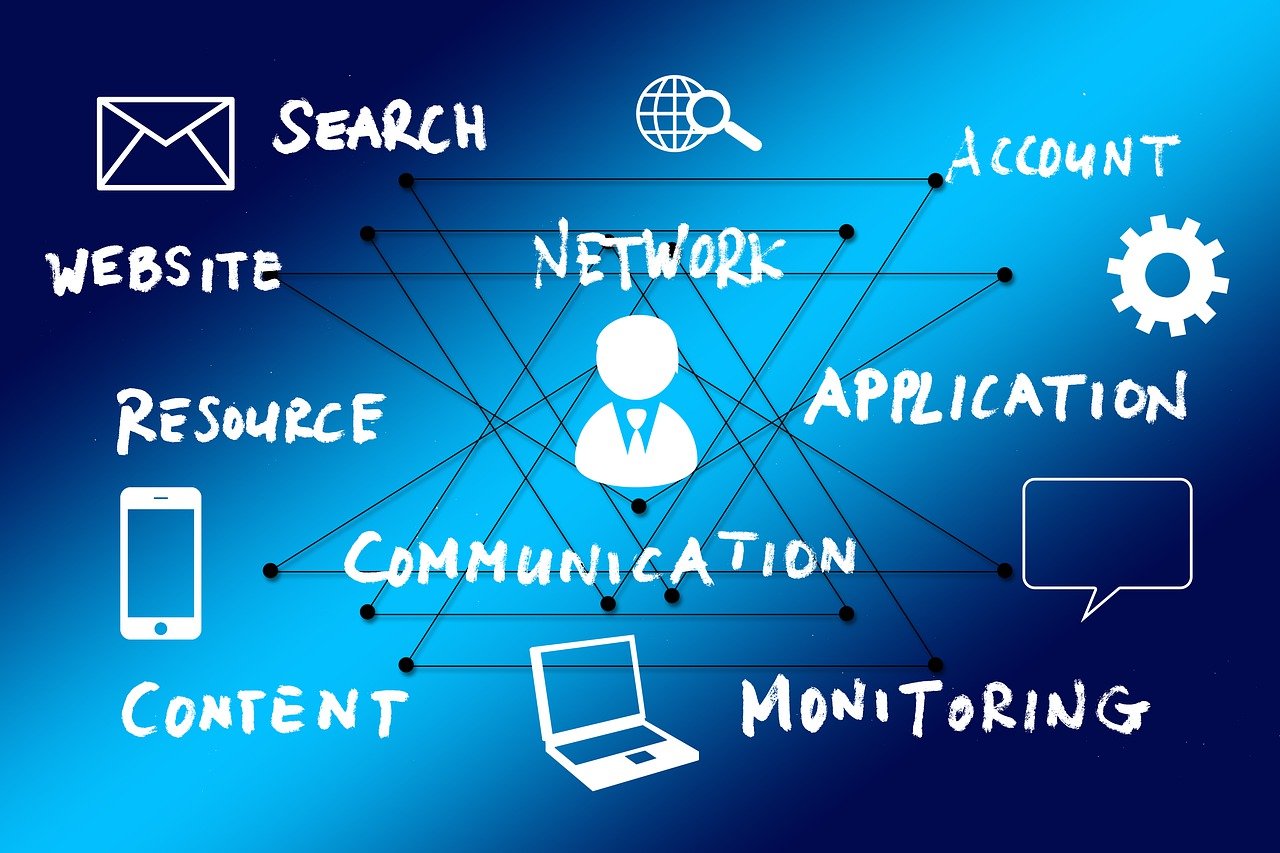 ,操作步骤如下:,(1) 下载并安装相应的第三方软件。,(2) 运行程序,按照提示查看显卡信息。,查看电脑独立显卡配置信息有多种方法,你可以根据自己的需求和偏好选择合适的方式,无论是通过系统自带的工具还是第三方软件,都可以快速获取显卡的详细信息。,相关问题与解答:,Q1: 如果我不确定我的电脑是否有独立显卡怎么办?,A1: 如果你不确定电脑是否有独立显卡,可以查看设备管理器中的显示适配器部分,如果有两个显卡,通常一个是集成显卡,另一个是独立显卡,或者,你也可以使用第三方软件如CPU-Z或GPU-Z来确认。,Q2: 我该如何更新我的显卡驱动程序?,A2: 你可以通过设备管理器手动检查驱动程序更新,或者访问显卡制造商的官方网站下载最新的驱动程序,NVIDIA和AMD都提供了专门的驱动程序更新工具。,Q3: 为什么我的电脑只有集成显卡而没有独立显卡?,A4: 并非所有电脑都配备独立显卡,尤其是一些轻薄型笔记本电脑,集成显卡是内置在CPU或主板上的,而独立显卡是单独的硬件组件,需要额外购买并安装在电脑上。,Q4: 我应该如何检查我的显卡是否支持DirectX 12?,A4: 你可以使用DirectX诊断工具来检查显卡是否支持DirectX 12,在DirectX诊断工具的“显示”标签页中,可以查看显卡支持的DirectX版本,也可以访问显卡制造商的官方网站查询显卡规格。,
,操作步骤如下:,(1) 下载并安装相应的第三方软件。,(2) 运行程序,按照提示查看显卡信息。,查看电脑独立显卡配置信息有多种方法,你可以根据自己的需求和偏好选择合适的方式,无论是通过系统自带的工具还是第三方软件,都可以快速获取显卡的详细信息。,相关问题与解答:,Q1: 如果我不确定我的电脑是否有独立显卡怎么办?,A1: 如果你不确定电脑是否有独立显卡,可以查看设备管理器中的显示适配器部分,如果有两个显卡,通常一个是集成显卡,另一个是独立显卡,或者,你也可以使用第三方软件如CPU-Z或GPU-Z来确认。,Q2: 我该如何更新我的显卡驱动程序?,A2: 你可以通过设备管理器手动检查驱动程序更新,或者访问显卡制造商的官方网站下载最新的驱动程序,NVIDIA和AMD都提供了专门的驱动程序更新工具。,Q3: 为什么我的电脑只有集成显卡而没有独立显卡?,A4: 并非所有电脑都配备独立显卡,尤其是一些轻薄型笔记本电脑,集成显卡是内置在CPU或主板上的,而独立显卡是单独的硬件组件,需要额外购买并安装在电脑上。,Q4: 我应该如何检查我的显卡是否支持DirectX 12?,A4: 你可以使用DirectX诊断工具来检查显卡是否支持DirectX 12,在DirectX诊断工具的“显示”标签页中,可以查看显卡支持的DirectX版本,也可以访问显卡制造商的官方网站查询显卡规格。,

 国外主机测评 - 国外VPS,国外服务器,国外云服务器,测评及优惠码
国外主机测评 - 国外VPS,国外服务器,国外云服务器,测评及优惠码















